创建和发送报价
上次更新时间: 2025年12月19日
设置报价后,学习如何使用报价编辑器创建和发送报价。
建立包含交易信息、个性化封面信函、细列项目(包括统一定价或分层定价的产品)、具体条款、电子签名或点击接受、账单和付款的品牌报价。制作完成后,将报价发送给买方,由买方审核、接受并付款。
请注意
- 本文提到的报价工具是 HubSpot 全新人工智能 CPQ 的一部分, Commerce Hub 专业版 或 企业 版账户均可使用。
- 如果您没有Commerce Hub 专业版 或 企业 版账户,请了解有关 传统报价的更多信息。
- 如果您有访问传统报价的权限,但被分配了 Commerce Hub 席位,您将失去访问传统报价的权限。将席位更 改为核心席位或仅查看席位,以访问传统报价。
创建报价
创建和编辑报价需要 商务中心 席位。
从交易记录或报价索引页面创建报价。
根据交易创建报价
您可以从交易记录、交易索引页、交易 索引页 的板块视图或销售工作区创建报价。通过 Shopify 等电子商务集成创建的交易无法与报价关联。
报价的货币将反映相关交易的 货币 属性。在使用 HubSpot 支付或 Stripe 作为您的支付处理选项时,了解有关 支持货币 的更多信息。
从交易记录中创建报价:
- 在 HubSpot 帐户中,导航到 CRM > 交易。
- 单击要创建报价的记录 名称 。
- 在右侧边栏的 " 报价 "部分,点击 + 添加。

- 在右侧面板中,如果已创建 报价模板 ,请单击选择报价模板 下拉菜单并选择模板。
- 建立您的报价。
从交易索引页面创建报价:
- 在 HubSpot 帐户中,导航到 CRM > 交易。
- 如果 交易dataSyncRight 报价 栏没有添加到索引页中:
- 在右上角单击 "编辑列"。
- 选择 交易dataSyncRight 报价复选框,然后单击 "应用"。
- 在 交易dataSyncRight 报价 栏中,单击创建报价。

- 在右侧面板中,如果已创建 报价模板 ,请单击选择报价模板 下拉菜单并选择模板。
- 建立您的报价。
从棋盘视图创建引文:
请注意
从引语索引页面创建引语
- 在 HubSpot 帐户中,导航到商务 > 报价。
- 在右上方,单击 " 创建报价"。
- 在右侧面板中,单击 "与交易关联 "下拉菜单并选择交易。
- 在右侧面板中,如果已创建 报价模板 ,请单击选择报价模板 下拉菜单并选择模板。
- 建立您的报价。
引文编辑器导航
使用报价编辑器创建您的报价。了解如何浏览下面的编辑器。
- 点击报价预览的每个部分,在报价生成器中进行编辑,或使用左侧边栏菜单中的编辑器编辑报价。如果看不到模块编辑器,请单击左上角的 siteTree 网站树图标 。您所做的更改将自动保存。

- 在左侧边栏菜单中显示或隐藏引用部分:
- 单击 view 视图 图标 来隐藏某个部分。
- 点击 hide 隐藏 图标 来显示某个部分。

- 要移动模块,请单击模块 并将其拖到新位置。

- 点击预览顶部的桌面或手机图标,在 桌面 或 手机 预览中进行编辑。

- 在右上方,随时点击 "预览 ",即可查看报价共享后买家看到的报价。
- 点击 breezeSingleStar 任何模块右上方的微 风图标 ,或协作侧边栏中的微风图标,使用 微风 帮助填充模块。
请注意: 在与我们的人工智能互动时,请勿输入任何敏感信息。请务必记住仔细检查人工智能回答的准确性。


建立您的报价
使用报价编辑器创建您的报价,随时发送给买家。当您进行更新时,更改将自动保存。
编辑求职信
- 点击编辑器中的 求职信 模块。
- 输入 求职信文本。使用顶部的格式工具栏个性化文本,并添加链接、表情符号和 片段。点击模块右上方的 breezeSingleStar 模块右上方的 Breeze 图标 ,或在格式工具栏中单击,即可使用 AI 生成文本。
请注意: 在与我们的人工智能互动时,请勿输入任何敏感信息。请务必记住仔细检查人工智能回答的准确性。
- 要更改标题,请单击 求职信标题 并输入标题。
- 您可以在求职信模块中添加附件。了解有关 附件的更多信息。在求职信模块中添加附件:
- 点击左侧边栏的 求职信 模块。
- 单击 " 附件 "部分中的 添加附件 。

- 在右侧面板中,使用搜索栏搜索已经上传到 文件工具中的 文件 。找到后,单击文件 将其选中,然后单击 插入文件 将其添加到报价中。
- 在 " 最近更新 "下,单击要添加的文件旁边的 复选框 。单击 "全部查看 "查看所有 文件。单击插入文件 ,将文件添加到报价中。
- 单击 " 上传 " 从设备上传文件。单击插入文件 ,将文件添加到报价中。
- 在左侧边栏,如果希望附件成为签名封套的一部分,请选择 " 在签名中 "复选框。
- 要重命名附件,请单击 操作,然后选择重命名。文件不会在 文件工具中重命名。
- 要删除附件,请单击 操作,然后选择删除。文件不会 从文件工具中删除。
- 要下载附件,请单击操作,然后选择下载。文件将保留在文件工具中。
- 要从报价中删除求职信模块,请单击左侧边栏中求职信模块旁边的 delete 删除左侧边栏中的 求职信 模块。

编辑执行摘要
- 点击编辑器中的内容提要 模块。
- 输入 内容提要 文本。使用顶部的格式工具栏个性化文本,并添加链接、表情符号和 片段。点击模块右上方的 breezeSingleStar 模块右上方的 Breeze 图标 ,或在格式工具栏中单击,即可使用 AI 生成文本。
请注意: 在与我们的人工智能互动时,请勿输入任何敏感信息。请务必记住仔细检查人工智能回答的准确性。
- 要更改标题,请单击 内容提要 标题并输入标题。
- 您可以在内容提要模块中添加附件。了解有关 附件的更多信息。在求职信模块中添加附件:
- 点击左侧边栏的 执行摘要模块。
- 单击 " 附件 "部分中的 添加附件 。

- 在右侧面板中,使用搜索栏搜索已经上传到 文件工具中的 文件 。找到后,单击文件 将其选中,然后单击 插入文件 将其添加到报价中。
- 在 " 最近更新 "下,单击要添加的文件旁边的 复选框 。单击 "全部查看 "查看所有 文件。单击插入文件 ,将文件添加到报价中。
- 单击 " 上传 " 从设备上传文件。单击插入文件 ,将文件添加到报价中。
- 在左侧边栏,如果希望附件成为签名封套的一部分,请选择 " 在签名中 "复选框。
- 要重命名附件,请单击 操作,然后选择重命名。文件不会在 文件工具中重命名。
- 要删除附件,请单击 操作,然后选择删除。文件不会 从文件工具中删除。
- 要下载附件,请单击操作,然后选择下载。文件将保留在文件工具中。
- 要从报价中删除内容提要模块,请单击左侧边栏中内容提要模块旁边的 delete 删除左侧边栏中的 执行摘要模块。

编辑引用的各方
缔约方 模块显示卖方详细信息以及与报价相关的买方联系人和公司。
- 卖方详细信息以报价创建者为准,即使交易的所有者不同。如果交易所有者创建了报价,他们将被设置为报价的卖方。
- 包括电话号码在内的卖方详细信息是从创建报价的用户的 用户配置文件 中填充的。
- 可以更改卖家的姓名、电话号码和公司信息。如果更改卖方的详细信息,只会更新单个报价,而不会更新相关交易。
- 报价必须有卖方的电子邮件地址和公司名称才能创建。
- 买方的联系人和公司信息将从相关交易中输入。
- 一个报价必须有一个买家联系人,但可以添加更多买家联系人。
- 一个报价最多只能与一家买方公司相关联。
- 点击编辑器中的 缔约方 模块。
- 点击模块右上方的 breezeSingleStar 模块右上方的 Breeze 图标 ,使用 AI 添加聚会。
请注意: 在与我们的人工智能互动时,请勿输入任何敏感信息。请务必记住仔细检查人工智能回答的准确性。
- 要编辑买家详细信息,请在左侧边栏的 " 买家 "选项卡上编辑:
- 单击 公司名称,更新右侧面板中的详细信息,然后单击保存。详细信息只会在报价单上更新,而不会在公司记录上更新。
- 选择或清除 联系人旁边的 复选框 ,以从报价中添加或删除联系人。
- 单击 + 添加另一位联系人, 为报价添加另一位联系人。
- 在右侧面板中搜索联系人,然后选择 要添加到报价中的现有联系人记录旁边的 复选框 。
- 单击 " 创建新" 选项卡,创建一个新的联系人记录用于报价,然后单击 " 下一步"。
- 添加任何 关联标签,然后点击 保存。

请注意: 添加带有电子邮件地址的联系人可实现重复数据删除,并自动将其与公司关联。
- 要编辑卖家的详细信息,请在左侧边栏单击 " 卖家 "选项卡。
- 在 "标签 "字段中,输入将显示在卖家联系方式和公司详细信息上方的 标签 。
- 单击 公司名称,更新右侧面板中的详细信息,然后单击保存。详细信息只会在报价中更新,而不会在用户个人资料中更新。
- 单击联系人 姓名,更新右侧面板中的详细信息,然后单击保存。详细信息只会在报价中更新,而不会在用户个人资料中更新。

编辑摘要
摘要 部分包括协议日期、期限、折扣和合同总价值。编辑摘要
请注意: 报价有效期 在报价设置中配置。
-
点击编辑器中的 摘要 模块。
- 点击模块右上方的 breezeSingleStar 模块右上方的 Breeze 图标 ,使用 AI 生成文本。
请注意: 在与我们的人工智能互动时,请勿输入任何敏感信息。请务必记住仔细检查人工智能回答的准确性。
- 在左侧边栏,单击 " 有效 "下拉菜单,选择以下选项之一:
- 同意: 默认设置。这是报价转为 接受的日期,可以是通过电子签名,也可以是用户将报价标记为已签名。
- 自定义日期: 未来的某个具体日期。选择该选项后,使用日期选择器选择 开始日期,然后单击 保存。
- 延迟开始(天数): 结账后将账单开始日期延迟若干天。选择该选项后,在 延迟天数 字段中输入一个 数字 ,然后单击 保存。
- 延迟开始(月): 结账后将账单开始日期延迟若干个月。选择该选项后,在 " 按月延迟 "字段中输入一个数字,然后单击 " 保存"。
- 在左侧边栏中,清除 显示术语长度复选框,隐藏引用的术语长度。
- 学期长度根据所有项目的账单开始和结束日期自动计算。
- 计费结束日期的计算公式为:计费频率 × 付款次数中的计费开始日期。例如,如果从 2025 年 6 月 1 日开始按月支付账单,共支付 6 次,则账单结束日期为 2025 年 11 月 1 日。
- 如果所有细列项目都设置为 " 自动续订直至 取消",则期限长度标记为 " 常青"。
- 在左侧边栏,点击 折扣 下拉菜单,选择以下选项之一:
- 隐藏: 隐藏折扣。
- 显示为金额: 以报价货币显示折扣金额。
- 以百分比显示: 以百分比显示折扣。
- 显示为百分比和金额: 以报价货币显示折扣百分比和金额。
- 清除 显示合同总价值 复选框可隐藏报价的合同总价值。
自定义细列项目表属性(BETA)
如果您是超级管理员,请了解如何将 您的账户选入测试版。
您可以从细列项目表中添加或删除细列项目 属性 ,这样您就可以自定义买家在报价单上看到的细列项目信息。细列项目表最多可有七列。其他属性可作为行显示在细列项目表下方。
自定义显示的属性:
- 单击细列 项目表 ,打开左侧面板。
- 在左侧面板中
- 如果出现提示,单击升级细列项目表。

- 现有属性将显示在表列 和项目行下。
- 要编辑属性标签及其位置,请单击 edit 编辑图标。在 "显示为 "下,选择表列 或项目行。在[放置] 标签 字段中,输入标签名称。单击 " 返回 " 保存更改。
- 单击属性旁边的X 可将其删除。
- 要添加属性,请单击添加行项目属性 下拉菜单并选择一个属性。
- 要重新排列 属性,请单击并 使用 dragHandle 拖动手柄拖动属性。
- 如果出现提示,单击升级细列项目表。
- 所选属性将以列和行的形式显示在报价的行项目表中。

添加、编辑或删除细列项目
如果交易还没有相关的细列项目,您可以添加它们。您也可以添加其他细列项目或编辑现有的细列项目。
添加细列项目
- 点击模块右上方的 breezeSingleStar 模块右上方的 Breeze 图标 ,使用 AI 添加细列项目。
请注意: 在与我们的人工智能互动时,请勿输入任何敏感信息。请务必记住仔细检查人工智能回答的准确性。
- 如果未添加任何细列项目,请单击编辑器细列项目模块中的 从产品库中选择 。
- 如果要添加其他细列项目,请单击细列项目模块右上方的 添加细列项目 ,然后选择一个选项:
- 从产品库 中选择: 根据产品库中的产品添加细列项目,包括使用 HubSpot-Shopify 集成创建的细列项目。
- 选择此选项后,您可以按 产品名称、产品描述或 SKU 进行搜索,也可以单击 高级筛选器 细化搜索。选择右侧面板中要基于产品的产品旁边的 复选框 。
- 如果选择 分层定价 细列项目,请单击 "查看层级 "查看 产品的不同层级,然后再添加细列项目。

- 创建自定义细列项目: 如果您有 创建自定义细列项目 的 权限,这将创建一个新的自定义细列项目,该项目是该单个报价所独有的。选择该选项后,使用右侧面板输入行项目详情,并选择是否将自定义行项目保存到产品库。单击 保存 或保存后再添加一个。
- 从产品库 中选择: 根据产品库中的产品添加细列项目,包括使用 HubSpot-Shopify 集成创建的细列项目。
如果设置了周期性计费频率(如每月),则会为买家创建一个 订阅 。如果报价包括一个周期性计费的细列项目和一个一次性细列项目,则会为周期性细列项目创建订阅,并为一次性细列项目单独创建 发票 。了解更多订阅信息。
编辑项目
要编辑项目(包括删除),请在右上角单击 扩展视图中的 "编辑"。编辑细列项目时, 产品库 不会受到影响。
- 在编辑器中编辑行项目,调整每一列的数值。要编辑显示的列,请在项目表右上方单击 "编辑列"。

- 编辑有分层定价的细列项目时,在编辑数量时会根据层级更新定价。单击 "查看层级 "编辑层级表旁的数量,以便了解定价属于哪个层级。
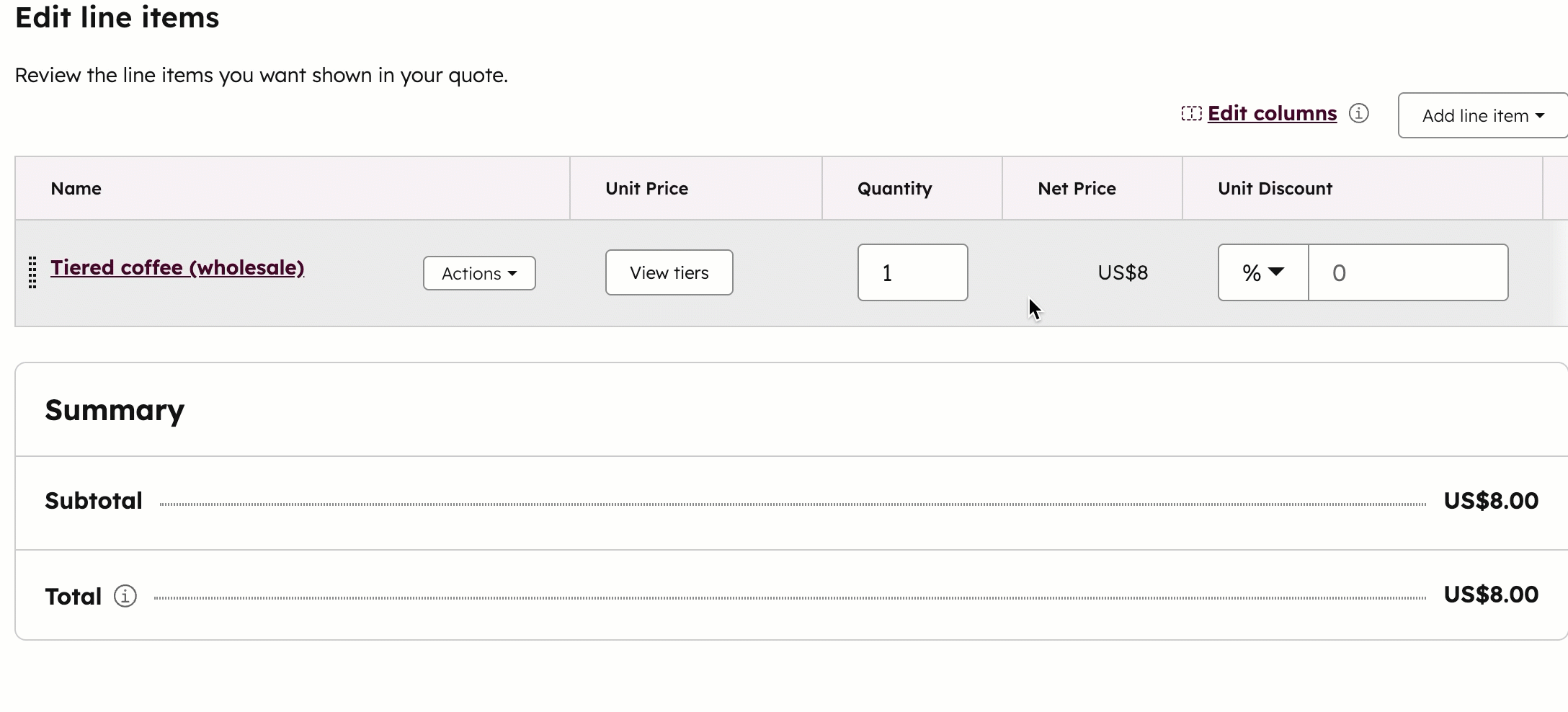
- 默认情况下,一次性和经常性项目的计费将在结账时开始。要向买家收取稍后的项目费用,请单击 " 账单开始日期 "下拉菜单,然后选择以下选项之一:
- 自定义日期: 未来的某个具体日期。选择该选项后,使用日期选择器选择 开始日期,然后单击 保存。
- 延迟开始(天数): 结账后将账单开始日期延迟若干天。选择该选项后,在右侧面板的 " 延迟计费开始天数 "字段中输入一个数字,然后单击 " 保存"。
- 延迟开始(月): 结账后将账单开始日期延迟若干个月。选择该选项后,在右侧面板的 " 按月开始延迟计费 "字段中输入一个数字,然后单击 " 保存"。
请注意: 只要报价单上至少有一个项目在结账时到期, Stripe 付款处理 就可以处理以后到期的经常性项目。例如,项目 1 应在结账时支付,项目 2 应在 30 天后支付。
- 单击 税率 下拉菜单, 为项目设置税率 。如果看不到 税率 栏,请学习 如何添加。自动销售税征收 只能应用于 传统报价。
- 在 单位折扣 一栏,点击 下拉菜单 ,选择 百分比 或 货币。下拉菜单中的货币将与报价货币一致。输入折扣 金额 。可以对单个细列项目设置折扣,但不能对整个报价设置折扣。
- 要编辑细列项目详情,或克隆或删除细列项目,请将鼠标悬停在 细列项目上,单击 操作,然后选择一个选项:
-
编辑:仅编辑此报价的细列项目。产品库 不会受到影响。
-
删除: 删除项目。
-
克隆: 创建具有相同详细信息的新细列项目。
-
- 要重新排列 行 项目的顺序,请单击并使用 dragHandle 拖动手柄。
-
摘要 "部分显示了向买家收取费用的方式。了解如何 显示报价总额的明细。
- 小计 将只显示结账时应付的项目。日后 支付 的任何项目都将显示在 " 未来付款 "总计中。
- 所有项目,无论付款到期日如何,都将在"总计 "旁边合计。
- 完成更新后,点击 保存。
显示报价总额明细
向买家显示报价总额的明细,包括折扣和税费。显示细目:
- 单击编辑器中的细列项目 模块。
- 在左侧面板中
- 单击 "总数 "选项卡。
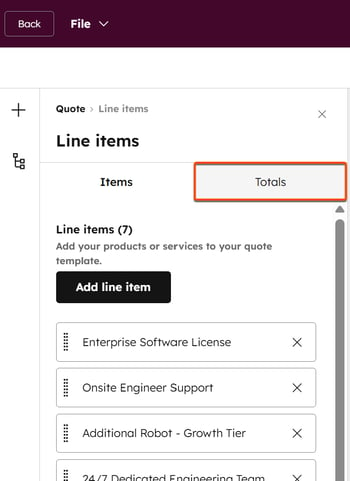
- 打开 总数 开关。
- 小计是同一生效日期开始的所有一次性和经常性细列项目的总净价(扣除折扣后)。要自定义显示方式,请点击小计:
- 点击 格式 下拉菜单,选择一种格式。细目小计 格式将显示生效日期相同的一次性和经常性细列项目的细目。
- 在 标签 字段中,输入要显示在小计金额旁边的 文本 。
- 小计金额将包括为同一生效日期开始的所有一次性和经常性细列项目计算的折扣总额。例如
- 项目 1: 100 美元
- 项目 2: 50 美元,半价优惠(25 美元)。
- 折扣前总计 $150
- 折扣后小计 $125
- 总折扣百分比: 17%(25/150)
- 小计中包括折扣:
- 点击 格式 下拉菜单,选择一种 格式。
- 在 标签 字段中,输入要显示在折扣总额旁边的 文字 。
- 单击 "总数 "选项卡。
-
-
- 要隐藏小计中的折扣,请 关闭 小计中包含的折扣 开关。
- 要隐藏小计中的折扣,请 关闭 小计中包含的折扣 开关。
- 总税额是针对同一生效日期开始的所有一次性和经常性细列项目计算的。在 " 税金"下,i在 " 标签 "字段中,输入要显示在税金总额旁边的 文本 。 要隐藏小计中的税金,请关闭 税金开关。
- 生效日应付总额是生效日应付的税后总额。它不包括以后开始的付款。生效日到期:
- 在 " 标签 "字段中,输入要显示在生效日期应付款总额旁边的 文字 。
- 在"说明 "字段中,输入有助于向买方解释生效日期总数的说明 。
- 合同总价值 (TCV) 是指合同期内的总价值,包括所有一次性费用和有明确计费条款的经常性费用。TCV 不包括无限期计费的经常性费用。在 " 合同总价值 (TCV)"下,i在 " 标签 "字段中,输入要在 TCV 旁边显示的 文本 。 要隐藏 TCV,请关闭 总合同价值 (TCV) 开关。
-
编辑条款
- 要输入自己的条款文本,请单击编辑器中的 " 条款 "模块。
- 输入 术语文本。使用顶部的格式工具栏个性化文本,并添加链接、表情符号和 片段。点击右上角模块中的 breezeSingleStar 右上角模块中的 Breeze 图标 或格式工具栏,使用 AI 生成文本。
请注意: 在与我们的人工智能互动时,请勿输入任何敏感信息。请务必记住仔细检查人工智能回答的准确性。
- 要更改标题,请单击术语 标题 并输入标题。
- 您可以在条款模块中添加附件。了解有关 附件的更多信息。在术语模块中添加附件:
- 在左侧边栏中,单击 " 附件 "部分中的 添加附件 。
- 在右侧面板中,使用搜索栏搜索已经上传到 文件工具中的 文件 。找到后,单击文件 将其选中,然后单击 插入文件 将其添加到报价中。
- 在 " 最近更新 "下,单击要添加的文件旁边的 复选框 。单击 "全部查看 "查看所有 文件。单击插入文件 ,将文件添加到报价中。
- 单击 " 上传 " 从设备上传文件。单击插入文件 ,将文件添加到报价中。
- 在左侧边栏,如果希望附件成为签名封套的一部分,请选择 " 在签名中 "复选框。
- 要重命名附件,请单击 操作,然后选择重命名。文件不会在 文件工具中重命名。
- 要删除附件,请单击操作,然后选择删除。文件不会 从文件工具中删除。
- 要下载附件,请单击操作,然后选择下载。文件将保留在文件工具中。
- 要从报价中删除条款模块,请单击左侧边栏中 delete 删除左侧边栏中的 条款 模块。

编辑账单和付款选项
- 点击编辑器中的付款 部分。
- 点击 breezeSingleStar 格式工具栏中的 Breeze 图标 ,使用 AI 更新付款选项。
请注意: 在与我们的人工智能互动时,请勿输入任何敏感信息。请务必记住仔细检查人工智能回答的准确性。
- 在左侧边栏的 " 计费 "选项卡上,设置计费选项:
- 单击 付款条件下拉菜单 并选择付款条件 (发票可以在收到时到期,也可以有净额付款条件)。
- 要关闭自动创建发票和订阅,请将启用计费 开关切换为关闭。
- 启用账单功能 后,将在每个账单日使用买方的付款方式进行自动付款。
- 单击 "付款 "选项卡设置付款选项:
- 如果启用了计费功能, 接受在线支付 切换按钮将默认打开。该屏幕上的预填选项反映了 支付设置中的设置。
- 选择或清除 " 接受的付款方式 "复选框,以选择接受的付款类型。
- 选择或清除 " 收集信用卡购物账单地址 "复选框,以选择是否收集买家的账单地址。
- 选择或清除 收集送货地址 复选框,以选择是否收集买家的送货地址。
- 清除 " 在结账时收集客户的付款信息 ,以便 将来收费 "复选框,以便 在结账时不 收集买家 的 付款信息,以便将来收费。
- 要从报价中删除付款模块,请单击左侧边栏中 delete 删除。


编辑验收方法
接受 部分定义了买方如何接受报价。默认接受方式为电子签名。使用 HubSpot 支付时需要电子签名。编辑接受信息:- 单击报价预览中的 "接受 "部分。
- 使用顶部的格式工具栏个性化文本,并添加链接、表情符号和 片段。点击模块右上方的 breezeSingleStar 模块右上方的 Breeze 图标 ,或在格式工具栏中单击,即可使用 AI 生成文本。
请注意: 在与我们的人工智能互动时,请勿输入任何敏感信息。请务必记住仔细检查人工智能回答的准确性。
- 在 "验收 方法"下,选择以下选项:
- 在需要签署的买家联系人下,选择需要签署报价的买家旁边的 复选框 。单击+ 添加联系人 ,为报价添加更多联系人。
- 在右侧面板中搜索联系人,然后选择要添加到报价中的现有联系人记录旁边的 复选框 。
- 单击 " 创建新 "选项卡,创建一个新的联系人记录用于报价,然后单击 "下一步"。
- 添加任何 关联标签,然后点击保存。
- 要从报价中删除联系人或公司,请清除其姓名旁边的复选框 。
- 单击会签人 下拉菜单,从组织中选择 会签人 。
配置报价的结算代理人
成交代理是由 HubSpot 的人工智能 Breeze 驱动的代理,它使用上下文文件回答用户关于报价的问题。在报价单上使用它,这样买家就可以在查看报价单时向代理提问。默认情况下关闭代理。
在为您的报价配置成交代理之前,请先了解如何 设置成交代理。
为成交代理添加特定报价知识
- 打开关闭代理:
- 在右上角单击 "关闭代理已关闭"。
- 打开关闭代理 开关。
- 在 "报价单特定知识 " 旁边单击 + 添加文件。
- 在右侧面板中,使用搜索栏搜索已经上传到 文件工具中的 文件 。找到后,单击文件 将其选中,然后单击 插入文件 将其添加到报价中。
- 在 " 最近更新 "下,单击要添加的文件旁边的 复选框 。单击 "全部查看 "查看所有 文件。单击插入文件 ,将文件添加到报价中。
- 单击 " 上传 " 从设备上传文件。单击插入文件 ,将文件添加到报价中。
- 在左侧边栏,如果希望附件成为签名封套的一部分,请选择 " 在签名中 "复选框。
- 要重命名附件,请单击 操作,然后选择重命名。文件不会在 文件工具中重命名。
- 要删除附件,请单击 操作,然后选择删除。文件不会 从文件工具中删除。
- 要下载附件,请单击操作,然后选择下载。文件将保留在文件工具中。
- 单击保存。
在发送报价前预览成交代理
在将报价发送给买方之前,预览并测试代理的报价:
- 建立您的报价。
- 在右下角,点击 代理。

- 输入信息 并点击 send 发送。


- 代理将利用知识源找到答案。如果找到相关答案,它就会做出回应。

- 单击x 关闭代理。
关闭关闭代理
- 在右上角单击 " 关闭代理已开启"。
- 切换 关闭关闭代理 开关。
- 单击保存。
设置引用语言和地域
- 点击右上角的 设置 。
- 单击语言 下拉菜单并选择语言。
- 单击 "Locale(地区 )"下拉菜单,选择一个 地区。Locale 将更改报价的日期和地址显示格式。报价的货币格式继承自交易记录的货币,因此更改报价的本地设置不会更新货币。
分享您的引用
分享一句无需批准的名言
- 如果报价不需要审批,请在右上角单击 " 共享 "以最终确定报价。
请注意: 点击 " 共享 "后,即使报价尚未发送给买方,也会进入共享状态。确保与买方分享报价。
- 复制链接发送报价,或下载 PDF 格式的报价:
- 在对话框的 复制链接、下载 PDF 选项卡中。右侧面板将显示报价预览。
- 单击 "复制链接 "复制引文链接。
- 点击下载 PDF ,下载报价的 PDF 文件。
- 完成后点击 "X "或点击 "关闭 "。

- 通过电子邮件发送报价:
- 在对话框中,单击 发送报价电子邮件 选项卡。
- 收件人 字段将自动填入与报价相关联的联系人的电子邮件地址。要更改该地址,请单击 下拉菜单并选择 联系人。您也可以输入新的 电子邮件地址 ,HubSpot 会在发送后自动创建联系人记录。
- 要在 抄送 字段中添加电子邮件地址,请单击 添加抄送收件人。点击 下拉菜单,选择联系人,或输入自定义 电子邮件地址。您最多可以在 "抄送 "字段中添加九个电子邮件地址。
- 如果 在报价设置中设置了默认电子邮件地址, 发件人 字段将自动填写您的个人电子邮件地址。如果已经设置了默认电子邮件,但允许用户从 个人电子邮件或他们可以访问的其他 团队电子邮件发送 报价的 设置 已打开,则可以选择不同的电子邮件。
- 如果没有设置默认电子邮件地址,每次发送报价时,您选择的电子邮件地址将成为默认地址,但每次发送报价前都可以更改。
- 对该电子邮件的回复将转发到 发件人 地址。如果您选择了一个用于 连接收件箱(包括共享的 团队收件箱)的电子邮件地址,您就可以 在 HubSpot 的对话收件箱中管理跟进。
- 在 "主题 "字段中,编辑电子邮件的主题 。
- 在 "在此写下您的信息 ...... "字段中输入您的 电子邮件信息。使用底部的格式化工具栏来设置文本格式、插入链接和插入 片段。
- 更新字段时,右侧面板会显示实时预览。
- 要发送电子邮件,请单击发送 报价电子邮件 ,发送显示的电子邮件。然后,买方将收到一封电子邮件,其中包含报价详情,并附有在浏览器中查看报价的链接,以及报价的 PDF 附件。
- 要手动撰写带有报价链接的一对一电子邮件,请单击 CRM 中的创建自定义电子邮件。
分享需要批准的报价
如果报价需要批准:- 在右上方,将鼠标悬停在 申请批准 上,然后单击 "查看批准条件 "查看批准 要求的原因。
- 要提交报价以供审批,请在右上角单击 " 请求审批"。
- 在审批人备注 字段中输入审批人的任何 备注 ,然后单击请求审批。
- 报价将转入待审批 状态。然后,审批人就可以 批准报价。
- 查看审批活动:
- 在 HubSpot 帐户中,导航到商务 > 报价。
- 将鼠标悬停在 引文 上,然后单击 " 预览"。
- 报价审批进度将显示在"活动"下。

- 您将在 HubSpot 中收到通知,如果要求更改,还会收到电子邮件通知。了解有关 配置通知的更多信息。


- 单击 "查看报价",然后在报价的右上方单击 " 编辑报价 "编辑报价 并重新提交审批。如果有不止一个审批人,而其中一个审批人要求更改,则在重新提交报价时,每个审批人都需要再次审批报价。
- 您还会在 HubSpot 中收到通知,并在报价被批准后收到电子邮件通知。了解有关 配置通知的更多信息。


引用附件
在报价中添加附件,为买家提供更多信息,如品牌求职信、扩展条款或特定报价信息。
- 您最多可添加十个文件作为报价的附件。文件上传到 文件工具。重新命名、删除或从引用中下载的文件仍以原始格式保留在文件工具中。
- 附件可以是 PDF、DOC 或 DOX 格式,文件大小不超过 40MB。
- 附件可标记为 "签署中 ",以便包含在电子签名的签署封套中。如果附件被标记为 " 正在签署",则报价必须使用电子签名。
买家经验
买家可通过共享链接获取报价。
请注意: 在线支付要求使用 电子签名 或 无需签名的接受方式。打印和签名 不是在线支付的有效验收方式。
打开在线支付的报价
如果开通了在线支付,买方必须接受报价,然后设置支付。
- 无论是否签字,买方都接受报价:
- 无需签字即可接受:
- 买方点击 报价单 上的 接受 报价。
- 在 " 输入您的全名以确认接受 "字段中,他们输入自己的全名。
- 单击 接受报价。
- 报价被接受,但未支付。在报价顶部,单击 设置付款。他们可以关闭报价并在稍后重新访问报价以设置付款。
- 然后,买方可以 继续付款。
- 使用电子签名接受:
- 买方点击报价底部的 " 立即 签署 "开始签署报价。如果开启了 身份验证 ,他们需要点击 "验证身份 ",首先通过电子邮件验证自己的身份 ,然后才能签名。
- 此时将打开 Dropbox Sign 对话框。单击 " 开始"。
- 单击 "单击 "签名。
- 买家可以绘制、键入或上传签名,然后点击插入。

- 单击继续,然后单击我同意。
- 提交文件后,单击 关闭。
- 报价已签署,但尚未支付。在报价顶部,单击 设置付款。他们可以关闭报价并在稍后重新访问报价以设置付款。
- 无需签字即可接受:
- 然后,买方可以 继续付款。
请注意: 如果买方在电子签名后关闭了报价单的浏览器标签页,如果他们点击链接再次打开报价单,报价单将保持签名状态,并且他们可以继续付款。
关闭在线支付的报价
如果关闭了在线支付,买方必须接受报价。无论是否签字,买方都接受报价:
- 无需签字即可接受:
- 买方点击 报价单 上的 接受 报价。
- 在 " 输入您的全名以确认接受 "字段中,他们输入自己的全名。
- 单击 接受报价。
- 报价被接受,但未支付。在报价顶部,单击 设置付款。他们可以关闭报价并在稍后重新访问报价以设置付款。
- 然后,买方可以 继续付款。
- 使用电子签名接受:
请注意: 如果买方在电子签名后关闭了报价单的浏览器标签页,如果他们点击链接再次打开报价单,报价单将保持签名状态,并且他们可以继续付款。
